你需要记住的Win10几个新增实用快捷键(常用)
时间:2017-04-06 来源:互联网 浏览量:
1、Win + Tab:切换任务视图
任务视图是 Windows 10 中的新功能,与任务切换(alt +tab)不太一想,它可以让用户查看所有运行中的程序和虚拟桌面。
2、Win + Ctrl + D:创建新虚拟桌面
除上述快捷键外,还可以使用如下快捷键:
Windows + CTRL+ F4:立即删除当前虚拟桌面并切换到相邻左侧桌面 Windows + CTRL + 左键:切换到相邻左侧的虚拟桌面 Windows + CTRL + 右键:切换到相邻右侧的虚拟桌面3、Win + S:启动Cortana或搜索
大家都知道 Cortana 也为是 Windows 版的 Siri,是用户与 Windows 10 PC 进行交互的全新方式。虽然微软还不断在 Cortana、Windows 的智能方向上提高和努力前行,但如果你对 Cortana 感兴趣,已可在 Windows 10 中使用 Win + S 快捷键对其呼出。
如果你没启用 Cortana 功能,Win + S 快捷键会打开 Windows 10 的本地搜索。
4、Win + I:打开Windows 10「设置」
「设置」是 Windows 10 中对系统进行配置调整的一个新应用,此前我们的文章中已经多次提及。虽然 Windows 还没正式抛弃「控制面板」,但已经可以预估微软在不久的将来会完全切换到「设置」应用。
5、Win + H:打开共享侧边栏
如果你分享应用程序或 Web 页面内容,只需使用 Win + H 快捷键即可在屏幕右侧进行分享。
6、Win + A:打开操作中心
「操作中心」可以说是 Windows 10 中的全新快捷功能管理中心,通过它你可以快速查看通知、打开或关闭飞行模式以及对 Windows 的蓝牙、定位、屏幕亮度等等功能进行统一控制。
7、Win + K:打开「连接」侧边栏
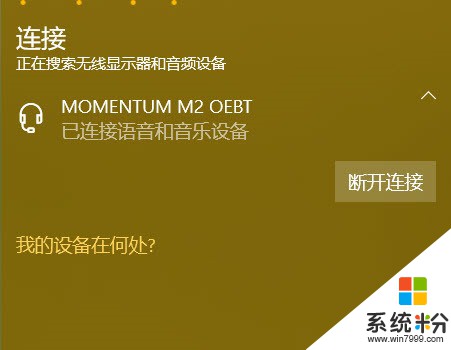
如果你在使用无线或蓝牙设备,可能遇到过跟我一样的问题:在 Windows 10 中无法找到将蓝牙设备断开连接的相关「断开」按钮和选项,这个问题可是苦恼了我相当一段时间。之前一直在不使用时将蓝牙耳机与 Windows 10 PC 的连接删除,要使用时再重新配对,后来无意在「连接」侧边栏中才找到了相关断开按钮。由此可见,Win + K 打开的「连接」侧边栏是用于控制和管理蓝牙、无线连接设备的好助手。
相关教程
win10系统教程推荐
- 1 电脑快捷搜索键是哪个 win10搜索功能的快捷键是什么
- 2 win10系统老是卡死 win10电脑突然卡死怎么办
- 3 w10怎么进入bios界面快捷键 开机按什么键可以进入win10的bios
- 4电脑桌面图标变大怎么恢复正常 WIN10桌面图标突然变大了怎么办
- 5电脑简繁体转换快捷键 Win10自带输入法简繁体切换快捷键修改方法
- 6电脑怎么修复dns Win10 DNS设置异常怎么修复
- 7windows10激活wifi Win10如何连接wifi上网
- 8windows10儿童模式 Win10电脑的儿童模式设置步骤
- 9电脑定时开关机在哪里取消 win10怎么取消定时关机
- 10可以放在电脑桌面的备忘录 win10如何在桌面上放置备忘录
win10系统热门教程
- 1 win10专业版更换产品激活码密钥的方法
- 2 Win10系统听音乐声音出现卡顿(断续)怎么解决 Win10系统听音乐声音出现卡顿(断续)解决的方法有哪些
- 3 Win10更新缓存文件夹在哪里?Win10如何清除更新缓存?
- 4可以放在电脑桌面的备忘录 win10如何在桌面上放置备忘录
- 5w10系统如何安装微软雅黑字体|w10安装微软雅黑字体的方法
- 6Win10系统如何安装ESD文件 Win10系统怎么安装ESD文件
- 7win10 蓝屏 critical process died 的解决方法
- 8Win10如何更改日期和时间?
- 9win10系统使用校园网很卡怎么解决
- 10Win10怎么设置不锁屏?Win10专业版不锁屏的设置方法!
最新win10教程
- 1 桌面文件放在d盘 Win10系统电脑怎么将所有桌面文件都保存到D盘
- 2 管理员账户怎么登陆 Win10系统如何登录管理员账户
- 3 电脑盖上后黑屏不能唤醒怎么办 win10黑屏睡眠后无法唤醒怎么办
- 4电脑上如何查看显卡配置 win10怎么查看电脑显卡配置
- 5电脑的网络在哪里打开 Win10网络发现设置在哪里
- 6怎么卸载电脑上的五笔输入法 Win10怎么关闭五笔输入法
- 7苹果笔记本做了win10系统,怎样恢复原系统 苹果电脑装了windows系统怎么办
- 8电脑快捷搜索键是哪个 win10搜索功能的快捷键是什么
- 9win10 锁屏 壁纸 win10锁屏壁纸设置技巧
- 10win10系统老是卡死 win10电脑突然卡死怎么办
